สารบัญ
หากคุณต้องการสร้างกรอบส่วนตัวเพื่อใช้กับรูปโปรไฟล์ของคุณบน Facebook คุณสามารถค้นหาเทมเพลตกรอบ Facebook ในไลบรารี Canva หรือค้นหาองค์ประกอบกรอบวงกลมแล้วแก้ไขให้ตรงตาม วิสัยทัศน์ของคุณ
สวัสดี! ฉันชื่อ Kerry และฉันเป็นศิลปินที่ชอบเล่นในแพลตฟอร์มการออกแบบทั้งหมดเพื่อค้นหาสิ่งที่ดีที่สุดสำหรับโครงการประเภทต่างๆ ในการทำเช่นนี้ ฉันค้นหาฟีเจอร์และเรียนรู้เทคนิคที่สามารถยกระดับโครงการและนำไปใช้กับแพลตฟอร์มอื่นๆ ได้ โดยเฉพาะโซเชียลมีเดีย
ในโพสต์นี้ ฉันจะอธิบายวิธีสร้างเฟรม Facebook ในแบบของคุณเองเพื่อ ใช้ในโปรไฟล์ของคุณบนแพลตฟอร์มโซเชียลมีเดีย ในขณะที่ผู้คนต้องการปรับแต่งลักษณะที่ปรากฏบนเว็บไซต์เหล่านี้เพิ่มเติม นี่อาจเป็นเทคนิคที่ดีในการเรียนรู้เพื่อให้โปรไฟล์ของคุณตรงกับวิสัยทัศน์ของคุณ
คุณพร้อมหรือยังที่จะเรียนรู้วิธีสร้างกรอบ Facebook โดยใช้ แพลตฟอร์มการออกแบบกราฟิก Canva? มหัศจรรย์. มาเริ่มกันเลย
ประเด็นสำคัญ
- วิธีง่ายๆ ในการค้นหาเฟรม Facebook เพื่อแก้ไขและออกแบบคือการค้นหาเทมเพลต “เฟรม Facebook” ในแถบค้นหาหลักบน หน้าจอหลัก
- คุณยังสามารถใช้เฟรมที่พบในแท็บองค์ประกอบ (อยู่ในแถบเครื่องมือหลักถัดจากพื้นที่ทำงานของคุณ) เพื่อสร้างเฟรม Facebook ได้
ทำไม สร้างกรอบ Facebook บน Canva?
ณ จุดนี้ ไม่แปลกใจเลยที่หนึ่งในประเภทโครงการยอดนิยมที่ผู้คนชอบสร้างคือสิ่งที่เชื่อมต่อกับโซเชียลมีเดีย ด้วยแพลตฟอร์มต่างๆ เช่น TikTok, Facebook, Instagram, LinkedIn และอื่นๆ อีกมากมายที่มีให้เชื่อมต่อถึงกัน ผู้คนต้องการให้แน่ใจว่าโปรไฟล์ของพวกเขาเลียนแบบบรรยากาศหรือตัวตนที่เฉพาะเจาะจง
ใน Canva คุณมี ความสามารถในการออกแบบสำหรับโครงการประเภทเหล่านี้ และคุณสามารถทำได้โดยง่ายด้วยคุณสมบัติที่สามารถเข้าถึงได้ที่หลากหลาย ซึ่งช่วยให้แม้แต่ผู้เริ่มต้นก็สามารถประสบความสำเร็จในความพยายามเหล่านี้ได้
มีสองเทคนิคหลักที่ใช้ในการ สร้างเฟรม Facebook บนแพลตฟอร์ม Canva อย่างแรกคือการค้นหาและใช้หนึ่งในเทมเพลตที่สร้างไว้ล่วงหน้าซึ่งอยู่บนเว็บไซต์ อีกวิธีหนึ่งคือสร้างเทมเพลตของคุณเองโดยใช้องค์ประกอบเฟรมที่พบในกล่องเครื่องมือหลัก
ไม่ต้องกังวล ทั้งสองวิธีนี้ง่ายและเรียนรู้ได้ง่าย
วิธีที่ 1: ใช้เทมเพลตที่สร้างไว้ล่วงหน้าเพื่อสร้าง Facebook Frame
ดังที่ฉันได้กล่าวไว้ก่อนหน้านี้ วิธีที่ง่ายที่สุดวิธีหนึ่งในการสร้าง Facebook Frame คือการใช้ ของเทมเพลตที่สร้างไว้ล่วงหน้าที่อัปโหลดแล้วบนแพลตฟอร์ม Canva หากคุณกำลังมองหาตัวเลือกสุดเก๋ นี่คือเส้นทางสำหรับคุณ
ทำตามขั้นตอนเหล่านี้เพื่อเรียนรู้วิธีแก้ไขเทมเพลตเฟรม Facebook ที่สร้างไว้ล่วงหน้าบน Canva:
ขั้นตอนที่ 1: ขั้นตอนแรกของคุณคือการเข้าสู่ระบบ Canva เมื่อคุณอยู่ในหน้าจอหลักแล้ว ให้ไปที่แถบค้นหาและพิมพ์ "Facebook frames" แล้วคลิกค้นหา
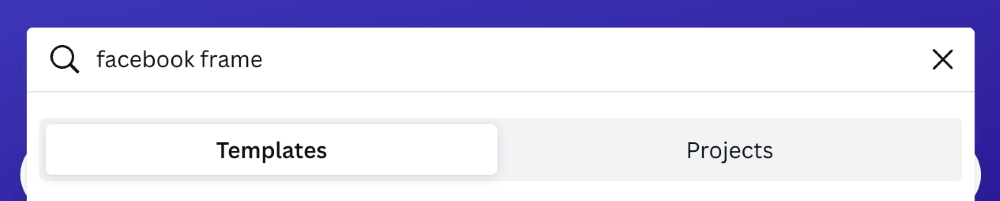
ขั้นตอนที่ 2: การดำเนินการนี้จะนำคุณไปยังหน้าที่มีเทมเพลตที่สร้างไว้ล่วงหน้ามากมายให้คุณเลือก เลื่อนดูตัวเลือกและเมื่อคุณพบตัวเลือกที่เหมาะกับวิสัยทัศน์ของคุณ ให้คลิกเพื่อเปิดเทมเพลตในหน้าต่างใหม่บนผืนผ้าใบของคุณ

โปรดจำไว้ว่าเทมเพลตหรือองค์ประกอบใดๆ บน Canva ที่มี มงกุฎเล็กๆ ติดอยู่หมายความว่าคุณจะเข้าถึงชิ้นส่วนนั้นได้ก็ต่อเมื่อคุณมีบัญชีการสมัครสมาชิกแบบชำระเงิน เช่น Canva Pro หรือ Canva for Teams .
ขั้นตอนที่ 3: บนพื้นที่ทำงาน ให้นำทางไปทางด้านซ้ายของหน้าจอเพื่อไปยังตำแหน่งของกล่องเครื่องมือหลัก อัปโหลดรูปภาพที่คุณต้องการใช้ในเฟรมโดยคลิกที่แท็บ อัปโหลดไฟล์ เพื่อเพิ่มไฟล์จากอุปกรณ์ของคุณไปยังไลบรารี Canva

ขั้นตอนที่ 4: เมื่ออัปโหลดแล้ว ให้ลากและวางลงในเฟรมเพื่อแทนที่รูปภาพเทมเพลต คุณสามารถคลิกที่รูปภาพนี้หรือองค์ประกอบอื่นๆ เพื่อจัดเรียงใหม่ เปลี่ยนขนาด หรือตัวเลือกสี

วิธีที่ 2: ใช้องค์ประกอบกรอบเพื่อสร้างกรอบ Facebook
ทำตามเหล่านี้ ขั้นตอนในการเรียนรู้วิธีใช้องค์ประกอบเฟรมเพื่อสร้างเฟรม Facebook:
ขั้นตอนที่ 1: เช่นเดียวกับที่คุณทำกับการเพิ่มองค์ประกอบการออกแบบอื่นๆ ในโครงการของคุณ ให้ไปที่ด้านซ้ายของ หน้าจอไปยังกล่องเครื่องมือหลักและคลิกที่แท็บ องค์ประกอบ

ขั้นตอน2: หากต้องการค้นหาเฟรมที่มีอยู่ในไลบรารี คุณสามารถเลื่อนลงในโฟลเดอร์ Elements จนกว่าคุณจะพบป้ายกำกับ เฟรม หรือคุณสามารถค้นหาได้ในแถบค้นหาโดยพิมพ์ลงไป คำหลักเพื่อดูตัวเลือกทั้งหมด ตัดสินใจว่าคุณต้องการใช้เฟรมใดในโครงการของคุณ!

ขั้นตอนที่ 3: เมื่อคุณเลือกรูปทรงเฟรมที่คุณต้องการใช้ในการออกแบบแล้ว ให้คลิกหรือลาก และวางลงบนผืนผ้าใบของคุณ จากนั้น คุณสามารถปรับขนาด ตำแหน่งบนผืนผ้าใบ และการวางแนวของเฟรมได้ตลอดเวลา

ขั้นตอนที่ 4: หากต้องการใส่รูปโปรไฟล์ลงในเฟรม ให้ย้อนกลับ ทางด้านซ้ายของหน้าจอไปยังกล่องเครื่องมือหลักและค้นหากราฟิกที่คุณต้องการใช้ หากคุณต้องการรวมรูปภาพของคุณสำหรับโปรไฟล์ของคุณหรือกราฟิกส่วนตัวอื่นๆ ให้ไปที่แท็บ อัปโหลด ในแถบเครื่องมือหลัก และอัปโหลดสื่อที่คุณต้องการรวมไว้

คุณยังสามารถเพิ่มฟิลเตอร์และเอฟเฟ็กต์ต่าง ๆ ให้กับสิ่งที่คุณใส่ไว้ในกรอบของคุณ รวมถึงการปรับความโปร่งใสและการตั้งค่าของรูปภาพ!
ขั้นตอนที่ 5: คลิกที่กราฟิกใดๆ ที่คุณเลือก แล้วลากและวางบนเฟรมบนผืนผ้าใบ เมื่อคลิกที่รูปภาพอีกครั้ง คุณจะสามารถปรับส่วนของภาพที่คุณต้องการให้มองเห็นได้เมื่อภาพนั้นกลับเข้าไปในเฟรมทันที

คุณสามารถแสดงส่วนต่างๆ ของภาพได้ใน เฟรมโดยดับเบิลคลิกบนภาพนั้นและจัดตำแหน่งภาพใหม่โดยการลากภาพภายในกรอบ หากคุณคลิกเพียงครั้งเดียวบนเฟรม ระบบจะไฮไลท์เฟรมและภาพในนั้นเพื่อให้คุณแก้ไขกลุ่มได้

ความคิดสุดท้าย
ไม่ว่าคุณจะกำลังสร้างกรอบง่ายๆ ที่คุณแค่ต้องการถ่ายภาพให้เป็นรูปทรงเฉพาะ หรือใช้เทมเพลตที่สร้างไว้ล่วงหน้าซึ่งมีสไตล์มากขึ้น Canva คือ หนึ่งในเครื่องมือที่ง่ายที่สุดที่คุณสามารถใช้ออกแบบเฟรม Facebook ได้!
คุณเคยต้องการสร้างกรอบ Facebook บน Canva หรือไม่ เราชอบที่จะได้ยินเกี่ยวกับประสบการณ์ของคุณและคำแนะนำใด ๆ ที่คุณอาจมีในหัวข้อนี้ นอกจากนี้ หากคุณเคยใช้แพลตฟอร์มการออกแบบนี้สำหรับโครงการโซเชียลมีเดียอื่น ๆ โปรดแบ่งปันความคิดของคุณด้านล่างในส่วนความคิดเห็น!

